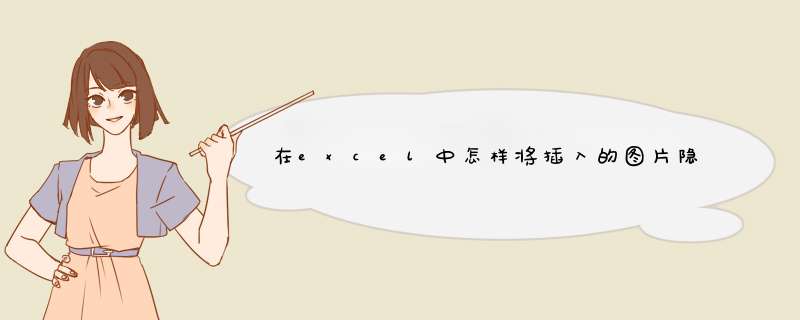
1、首先用2007版excel软件打开目标文件,如图所示。
2、然选中目标图片后,点击上方菜单中的“页面布局”选项,如图所示。
3、然后在出现的页面中,点击“选择窗格”选项。
4、在出现的窗口中,点击图片名称后的眼镜图标。
5、完成以上设置后,即可在excel中将插入的图片隐藏起来。
可以。A最简单的可用插入批注的方法实现。插入-批注,在批注上右键-设置批注格式-颜色与线条,打开填充颜色的下拉框-填充效果-图片-选择图片,找到需要插入的图片插入,一路确定下来。
调整批注框的大小以适应图片的显示,然后在批注所在单元格上右键-隐藏批注。
以后,当鼠标移到单元格上,批注就显示出来了。 B做个窗体Form1,放置图片
再做个按钮CommandButton1,点击"显示图片"
Private Sub CommandButton1_Click()
Form1.Show
End Sub
Private Sub Worksheet_SelectionChange(ByVal Target As Range)
CommandButton1.Top = Range("a1", ActiveCell).Height
CommandButton1.Left = Range("a1", ActiveCell).Width
End Sub
欢迎分享,转载请注明来源:内存溢出

 微信扫一扫
微信扫一扫
 支付宝扫一扫
支付宝扫一扫
评论列表(0条)